Tekst in de Linux Terminal

Wanneer u een lange opdracht invoert in het Terminal-venster dat u op het web of in een document hebt gevonden, kunt u zichzelf wat tijd besparen door eenvoudig kopiëren en plakken van de opdracht bij de prompt.
Markeer om te beginnen de tekst van de gewenste opdracht op de webpagina of in het document dat u hebt gevonden. Druk op Ctrl + C om de tekst te kopiëren.
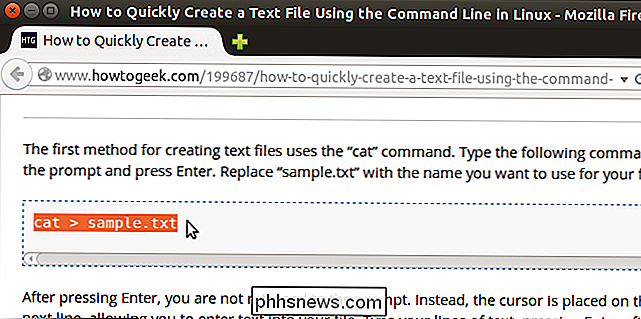
Druk op Ctrl + Alt + T om een terminalvenster te openen als dit nog niet is geopend. Klik met de rechtermuisknop bij de prompt en selecteer "Plakken" in het pop-upmenu.
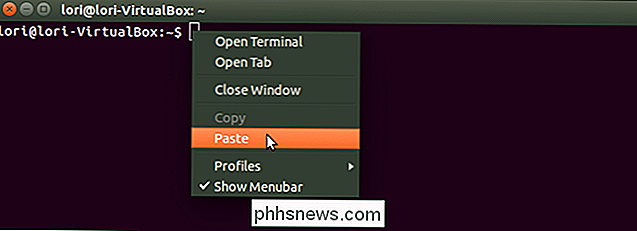
De tekst die u hebt gekopieerd wordt bij de prompt geplakt. Druk op Enter om de opdracht uit te voeren.

De opdracht wordt uitgevoerd zoals u zelf hebt getypt.
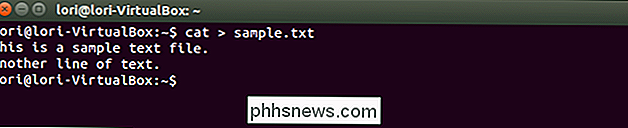
U kunt ook tekst vanuit het terminalvenster kopiëren om in andere programma's te plakken. Markeer de tekst, klik er met de rechtermuisknop op en selecteer "Kopiëren" in het pop-upmenu. U kunt deze tekst in een teksteditor, tekstverwerker, enz. Plakken.
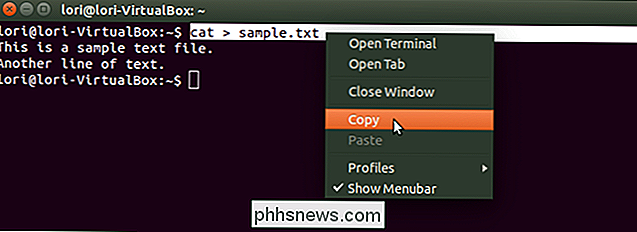
Wanneer u een gekopieerde opdracht in het terminalvenster plakt, kunt u de pijltoetsen gebruiken om door de opdracht te navigeren en de backspace-toets gebruiken om tekst te verwijderen en opnieuw te typen , indien gewenst. Dit is handig als u een lange opdracht met plaatsaanduidingen voor bepaalde delen van de opdracht wilt kopiëren. U kunt deze gemakkelijk wijzigen om de opdracht aan uw behoeften aan te passen.

Facebook-berichten voor bepaalde personen weergeven of verbergen
Facebook is een geweldige manier om contact te houden met vrienden en familie en hen te laten weten wat er in uw leven gebeurt. Maar wat als u iets wilt plaatsen dat u niet wilt dat een specifiek persoon ziet? Het is gemakkelijk om een bericht van bepaalde mensen te verbergen en een bericht alleen aan bepaalde personen te tonen.

Waarom hebben SSD-sectoren een beperkt aantal schrijfbewerkingen?
' Velen van ons hebben allemaal hetzelfde gehoord, dat SSD's een beperkt aantal keren schrijven voordat ze slecht worden. Waarom is dat? De SuperUser Q & A-post van vandaag biedt het antwoord op de vraag van een nieuwsgierige lezer. De vraag- en antwoordsessie van vandaag komt tot ons dankzij SuperUser - een onderdeel van Stack Exchange, een door de gemeenschap gestuurde groep van Q & A-websites.



